Windows 8 CP viene con algunas aplicaciones de calidad de estilo Metro. Cámara, Fotos, Lector, Correo, Calendario, Personas, Juegos de Xbox LIVE, Solitario, Comparación de Xbox, Pinball FX2, Música, Mapas, Video, Finanzas, SkyDrive y Tiempo son algunas de las aplicaciones integradas que se pueden iniciar desde la pantalla de Inicio .
En Windows 8, instalar una nueva aplicación de estilo Metro es bastante fácil. Simplemente visite la Tienda Windows, explore la aplicación y luego instale la aplicación que desea. Desinstalar una aplicación de Metro es aún más fácil. No es necesario abrir el Panel de control tradicional o Programas y características para desinstalar una aplicación. Haga clic con el botón derecho en el mosaico de la aplicación para ver el comando Desinstalar. Al hacer clic en el comando de desinstalación se eliminará inmediatamente la aplicación y la información relacionada de su PC.
Si accidentalmente desinstaló o eliminó una aplicación nativa de su PC, puede restaurarla fácilmente con unos pocos clics o toques del mouse. Siga las instrucciones que se dan a continuación para restaurar todas las aplicaciones integradas eliminadas o desinstaladas.
Paso 1: Cambia a la pantalla de inicio. Haga clic en Almacenar mosaico para abrir Windows Store.
Paso 2: Una vez que la Tienda esté abierta, en Spotlight, verás aplicaciones. Haga clic en ¿Tienes aplicaciones? azulejo (vea la imagen a continuación) para ver la lista completa de aplicaciones que se incluyen con Windows 8.

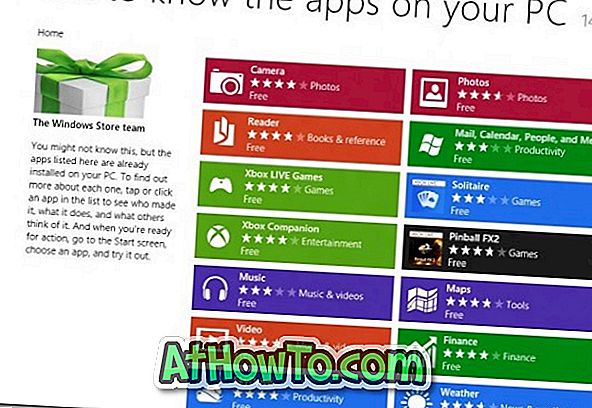
Paso 3: Haga clic o toque en la aplicación que desea instalar. Esta acción abrirá la página de detalles, donde puede ver las características, las notas de la versión y las revisiones.
Paso 4: En el panel izquierdo (en la página de detalles), verá el botón Instalar. Haga clic en el botón Instalar para comenzar a instalar la aplicación. ¡Estás listo!
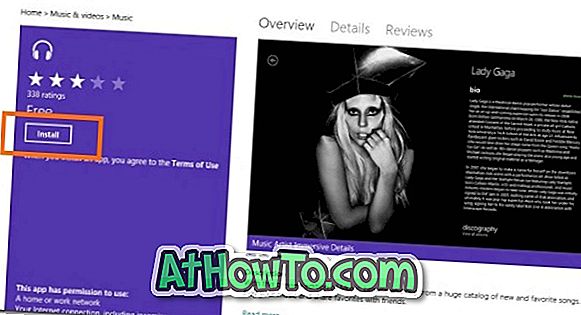
También te gustaría saber cómo actualizar las aplicaciones de Windows 8 Metro.













